Che cosa è mpcmdrun.exe e come usarlo
L’antivirus di Microsoft Defender (precedentemente Windows Defender) offre una protezione ininterrotta contro tutti i tipi di minacce sui dispositivi Windows. Pur essendo uno strumento di sicurezza autonomo, è alimentato da diversi micro-processi dietro le quinte.
Questi micro-processi contribuiscono al corretto funzionamento dell’antivirus Microsoft Defender. MsMpEng.exe e MpCmdRun.exe sono buoni esempi di importanti processi di base che alimentano Microsoft Defender.

In questo explainer, tratteremo ciò che MpCmdRun.exe fa sul vostro computer Windows, come è possibile utilizzarlo per gestire il Microsoft Defender, e cosa fare quando il processo di malfunzionamenti.
Che cosa è MpCmdRun.exe?
MpCmdRun è l’utilità della riga di comando di protezione malware. Sviluppato da Microsoft e built-in tutti i dispositivi Windows, MpCmdRun.exe è un file eseguibile che costituisce il sistema di difesa di Windows. È un importante strumento da riga di comando dedicato all’automazione delle operazioni antivirus di Microsoft Defender sui dispositivi Windows.
La funzione principale dell’utility è quella di proteggere il computer da attacchi malware e altre minacce. È interessante notare che, è anche possibile utilizzare mpcmdru.exe per gestire, configurare e utilizzare il software Antivirus Microsoft Defender stesso. Maggiori informazioni su questo nella prossima sezione.
Come accedere e utilizzare mpcmdrun.exe in Windows 10
MpCmdRun.exe non ha un’interfaccia utente grafica (GUI). È strutturato per essere eseguito tramite il prompt dei comandi di Windows. Fare clic con il pulsante destro del mouse sull’icona del menu Start e selezionare Prompt dei comandi (Admin) nel menu di accesso rapido.

Successivamente, incollare il comando qui sotto nella console del prompt dei comandi e premere Invio per procedere.
” %ProgramFiles%\Windows Defender\MpCmdRun.exe”
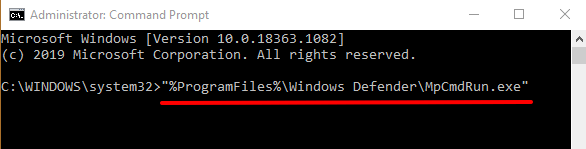
Tale comando visualizzerà tutte le opzioni e le operazioni disponibili per l’utilità della riga di comando Protezione malware. Esaminare le opzioni e identificare l’operazione che si desidera eseguire. Per eseguire un’attività utilizzando mpcmdrun.exe dal prompt dei comandi, digitare / incollare ” % ProgramFiles% \ Windows Defender \ MpCmdRun.exe ” nella console, lasciare uno spazio, immettere il comando dell’operazione e premere Invio.

Per eseguire una scansione completa del sistema, ad esempio, digitare o incollare “%ProgramFiles%\Windows Defender\MpCmdRun.exe ” – Scan-ScanType 2 nella console del prompt dei comandi e premere Invio sulla tastiera.
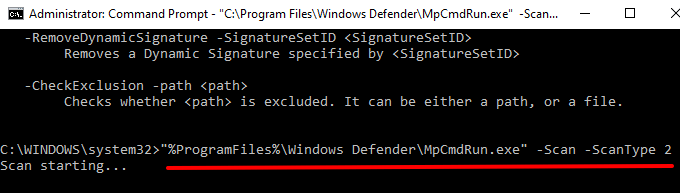
Questo attiverà l’antivirus di Microsoft Defender per eseguire la scansione dell’intero computer alla ricerca di malware, virus e altre forme di minacce. Al termine della scansione, verrà visualizzata una notifica di sicurezza di Windows nell’area di notifica o nel Centro operativo di Windows.
Microsoft Defender neutralizzerà automaticamente e agirà contro qualsiasi minaccia rilevata. Fare clic sulla notifica per ottenere un rapporto dettagliato del programma dannoso o minaccia.
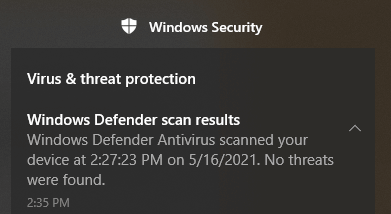
Leggi questa documentazione ufficiale di Microsoft per saperne di più comandi che è possibile eseguire con MpCmdRun.strumento da riga di comando exe.
È mpcmdrun.exe al sicuro?
È necessario l’utilità della riga di comando di protezione malware sul computer. Il file eseguibile che alimenta l’utilità (cioè mpcmdrun.exe) è un file del sistema operativo sicuro che funziona su tutti i dispositivi Windows. Nonostante la legittimità di questo file, tuttavia, ci sono diversi rapporti che indicano che il mpcmdrun.il file exe può essere utilizzato dagli aggressori informatici per scaricare file sul PC tramite Internet.
Fortunatamente, ci sono diversi modi per determinare la legittimità del MpCmdRun.file eseguibile exe sul tuo computer. Ne evidenziamo alcuni di seguito.
1. Controlla la posizione del file
Troverai MpCmdRun.exe si trova nella cartella Windows Defender su un computer Windows. Avviare Esplora file, andare su Disco locale (C:) > Programmi > Windows Defender e individuare MpCmdRun.exe.
In alternativa, incollare C:\Program File \ Windows Defender nella barra degli indirizzi di Esplora file e premere Invio.
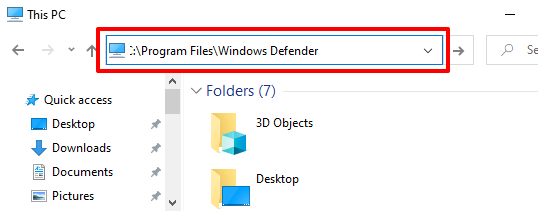
2. Controllare la firma digitale
Microsoft è il creatore e lo sviluppatore del Malware Protection Utility riga di comando. Se si MpCmdRun.exe in un’altra directory (diversa da C:\Program File \ Windows Defender), è necessario verificare la firma digitale del file. Questo ti aiuterà a confermare se MpCmdRun o meno.exe sul PC è dannoso, o forse è stato spostato in un’altra cartella per caso.
Tasto destro del mouse MpCmdRun.exe nel Task Manager o Esplora file e selezionare Proprietà.
Vai alla scheda Firma digitale e controlla la colonna “Nome del firmatario”.
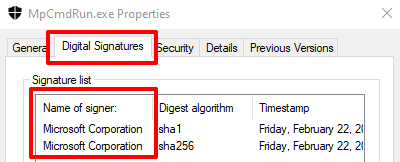
Se il file non è firmato da Microsoft Corporation, è sicuramente un virus che si nasconde sotto le spoglie di un file di sistema legittimo. In tal caso, eliminare il file dal computer o eseguire la scansione con il software antivirus o scanner di sicurezza online.
Correggi MpCmdRun.Problemi exe
Il computer potrebbe non riuscire a eseguire l’utilità della riga di comando di protezione malware se MpCmdRun.il file exe è dannoso. Oppure, se viene spostato dalla cartella di Windows Defender per caso. Windows può anche buttare fuori diversi messaggi di errore se c’è un problema con il file eseguibile o se il PC è out-of-date.
Ecco alcune potenziali soluzioni ai problemi che impediscono MpCmdRun.exe utilità della riga di comando di funzionare correttamente.
1. Riavviare il computer
Se MpCmdRun.exe sta consumando una quantità folle di CPU e larghezza di banda Internet in background, si consiglia di potenza-ciclismo il computer. Ciò dovrebbe aggiornare il dispositivo e, auspicabilmente, risolvere i problemi che causano il malfunzionamento dello strumento.
2. Scansione per virus o malware Infezione
Il MpCmdRun.file exe potrebbe essere un virus, anche se è nella directory appropriata sul vostro PC. Eseguire il file tramite un’app antivirus di terze parti o scanner antivirus online. Eliminare il file dal PC se il vostro strumento di sicurezza bandiere il file come pericoloso o dannoso.
3. Esegui prompt dei comandi come amministratore
L’utilità della riga di comando Protezione malware potrebbe non eseguire determinate operazioni se il prompt dei comandi non dispone di privilegi sufficienti. Ogni volta che è necessario utilizzare il MpCmdRun.exe common-line tool, assicurarsi di avviare la versione a livello di amministratore del prompt dei comandi.

4. Aggiorna il tuo computer
Se ottieni un codice di errore “0x80070667” quando esegui un MpCmdRun.comando exe, questo perché il PC è in esecuzione una vecchia versione di Windows 10. Per la migliore esperienza, assicurarsi di avere Windows 10 versione 1703 (o superiore) installato sul PC.
Vai a Impostazioni > Aggiornamento & Sicurezza > Windows Update per verificare la presenza di aggiornamenti disponibili.
Gli aggiornamenti di Security Intelligence per Microsoft Defender Antivirus vengono installati insieme agli aggiornamenti di Windows, garantendo che il PC sia protetto dalle minacce più recenti.
5. Esegui l’utilità System File Checker (SFC)
SFC è uno strumento da riga di comando che corregge e sostituisce i file di sistema danneggiati sui dispositivi Windows. Se hai rimosso MpCmdRun.exe dal PC, forse per caso oa causa di infezione da malware, utilizzare il controllo file di sistema per ripristinare il file. Collegare il computer a Internet, avviare Prompt dei comandi come amministratore, immettere il comando qui sotto nel terminale e premere Invio.
DISM.exe / Online / Pulizia-immagine / Restorehealth
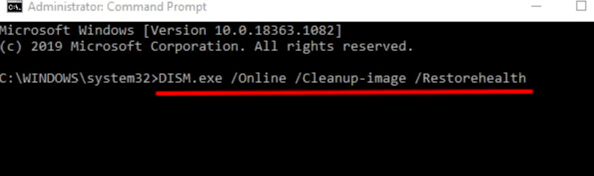
Quando ricevi un messaggio di successo, digita o incolla sfc / scannow nel terminale e premi Invio.
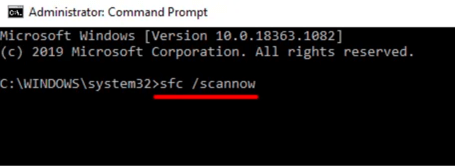
Il processo può durare fino a 30 minuti (o più). Riavviare il computer quando il processo di riparazione è completa e verificare se che ripristina il file MpCmdRun e risolve altri problemi.
Se non funziona nient’altro, dovresti considerare di eseguire un ripristino del sistema o reinstallare Windows sul tuo computer.
Leave a Reply